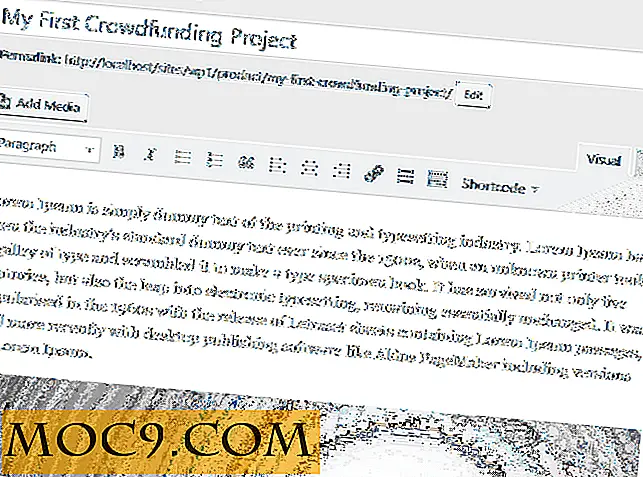10 Great Windows 7 Tastaturgenveje
Mange af jer har sikkert brugt Windows 7 i et stykke tid nu. Det er virkelig ganske solidt operativsystem, med stabilitet og funktionalitet langt større end hvad Microsoft har tilbudt før. Du kan dog være uvidende om en af de store produktivitetsfordele, som Windows tilbyder dig. Det er keyboard integration, som er langt mere avanceret end andre platforme som Mac OSX. Windows er helt funktionel uden en musemarkør, og mange funktioner kan faktisk nås meget hurtigere ved brug af tastaturgenveje. Forhåbentlig vil genvejene nedenfor være til nytte for nogle af jer. Jeg ved, at jeg lærte et par nye, når jeg forskede på denne artikel!
1. Ctrl + Shift + Click - Åbn et program som administrator

Med strengere sikkerhed under Windows 7 kommer behovet for at lejlighedsvis at åbne programmer som administratorbruger. Normalt skal du højreklikke og derefter vælge "Kør som administrator", men med dette korte stykke kan du undgå dette trin.
2. Skift + Højreklik på en mappe til et kommandoprompt

Dette er meget nyttigt, hvis du kan lide at bruge kommandoprompten. Hvis du skifter + højreklik på en mappe, vises en ny mulighed for "Åbn kommandovindue her". Hvis du klikker på det, åbnes en kommandoprompt på den pågældende placering.
3. Windows-knap + Nummer - Vælg Aktivitetslinjeposter

Ved at trykke på windows-knappen og et tal fra 0-9 vælges et element på proceslinjen (0 svarer til 10). Muligvis en hurtig måde at skifte mellem programmer, du bruger til tastaturindgang. Du kan f.eks. Bruge den til at skifte fokus mellem to åbne dokumenter.
4. Ctrl + Shift + N - Opret en ny mappe i Explorer

Dette behøver ikke rigtig meget mere af en forklaring, dybest set som et alternativ til at klikke på menupunktet for en ny mappe.
5. Skift + Højreklik - Udvid Send-Til-menuen
Hvis du højreklikker på en fil i explorer, er der en "Send til" mulighed i menuen. Inden for denne menu er en række steder, som filen kan sendes (kopieres) til. Ved at bruge Shift + Højreklik, udvides denne menu til at omfatte en række andre brugerpladser.
6. Ctrl + Shift + Escape - Åbn Task Manager

Opfører task manager uden at trykke på Ctrl + Alt + Del først. Opgavehåndtering er et nyttigt Windows-værktøj, der bl.a. giver dig mulighed for at afslutte uresponsive processer.
7. Windows-botton + Pause - Åbn systemegenskaber

Åbner vinduets systemegenskaber. Rigtig godt? :)
8. Windows-knap + B for at fokusere på systembakken

Fokuserer på systembakken, som derefter giver dig mulighed for at bruge piletasterne til at navigere. Tryk Enter-tasten på den lille pil op for at udvide den.
9. Skift + Klik på Aktivitetslinjepost til Open Second Instance
Hvis du vil åbne mere end en kopi af et program i systembakken, skal du blot skifte-klikke på ikonet. Dette virker ikke for hver applikation, kun dem, der tillader flere forekomster. F.eks. Internetbrowsere, explorer, notesblok, Wordpad.
10. Windows-knap + plads til at vise skrivebordet
I det væsentlige det samme som at klikke på den lille fane i højre hjørne af proceslinjen, vil den vise skrivebordet ved at gemme aktive vinduer.
Forhåbentlig vil nogle af jer finde disse genveje nyttige. Du er velkommen til at sende flere genveje i kommentarerne nedenfor.
Billedkredit: Leonid Mamchenkov




![Apex Launcher er en værdig erstatning for lager ICS Launcher [Android]](http://moc9.com/img/apex-launcher-transition-effect.jpg)